发布日期:2019-08-13 作者:深度系统 来源:http://www.05381.com
今天和大家分享一下xp系统提示“未检测到电池,电池不存在”问题的解决方法,在使用xp系统的过程中经常不知道如何去解决xp系统提示“未检测到电池,电池不存在”的问题,有什么好的办法去解决xp系统提示“未检测到电池,电池不存在”呢?小编教你只需要1、右键点击桌面【计算机】,在弹出菜单,点击【管理】; 2、进入管理界面,点击【设备管理器】选项;就可以了。下面小编就给小伙伴们分享一下xp系统提示“未检测到电池,电池不存在”的详细步骤:
解决方法1: 可能是笔记本经过大的波动之后,电池松动引起,我们可以将电池取下,然后正确安装即可。 解决方法2: 如果排除电池本身的问题话,也可能是主板与电池正负极接触位置的导电体损坏导致了,此时可以找相关部门进行维修。
解决方法2: 如果排除电池本身的问题话,也可能是主板与电池正负极接触位置的导电体损坏导致了,此时可以找相关部门进行维修。  解决方法3: 如果是电池本身不导电的问题,此时只能进行返厂维修了,电池问题毕竟我们是很难解决的。也可以找相关的官方售后进行处理。
解决方法3: 如果是电池本身不导电的问题,此时只能进行返厂维修了,电池问题毕竟我们是很难解决的。也可以找相关的官方售后进行处理。  解决方法4: 开机状态下,上下摆动笔记本电脑的盖子,查看电池是否出现可以使用的情况,如果可以使用的话,就是电池松动引起的。
解决方法4: 开机状态下,上下摆动笔记本电脑的盖子,查看电池是否出现可以使用的情况,如果可以使用的话,就是电池松动引起的。  解决方法5: 1、右键点击桌面【计算机】,在弹出菜单,点击【管理】;
解决方法5: 1、右键点击桌面【计算机】,在弹出菜单,点击【管理】; 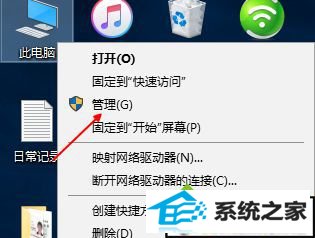 2、进入管理界面,点击【设备管理器】选项;
2、进入管理界面,点击【设备管理器】选项; 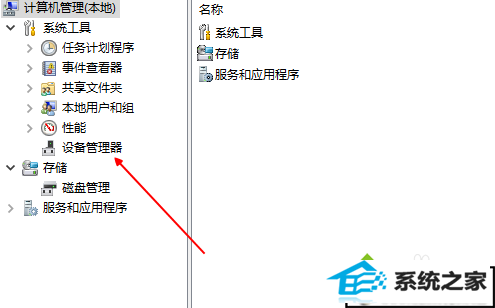 3、在驱动列表中,查看电池驱动是否正常,如果不正常,下载相应驱动软件更新即可。
3、在驱动列表中,查看电池驱动是否正常,如果不正常,下载相应驱动软件更新即可。 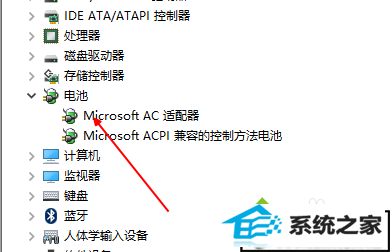 上述内容就是xp系统笔记本提示“未检测到电池,电池不存在”的原因和解决方法,下次在碰到一样故障问题时,不妨阅读教程来解决吧。
上述内容就是xp系统笔记本提示“未检测到电池,电池不存在”的原因和解决方法,下次在碰到一样故障问题时,不妨阅读教程来解决吧。
本站发布的系统与软件仅为个人学习测试使用,不得用于任何商业用途,否则后果自负,请支持购买微软正版软件!
Copyright @ 2020 深度系统版权所有